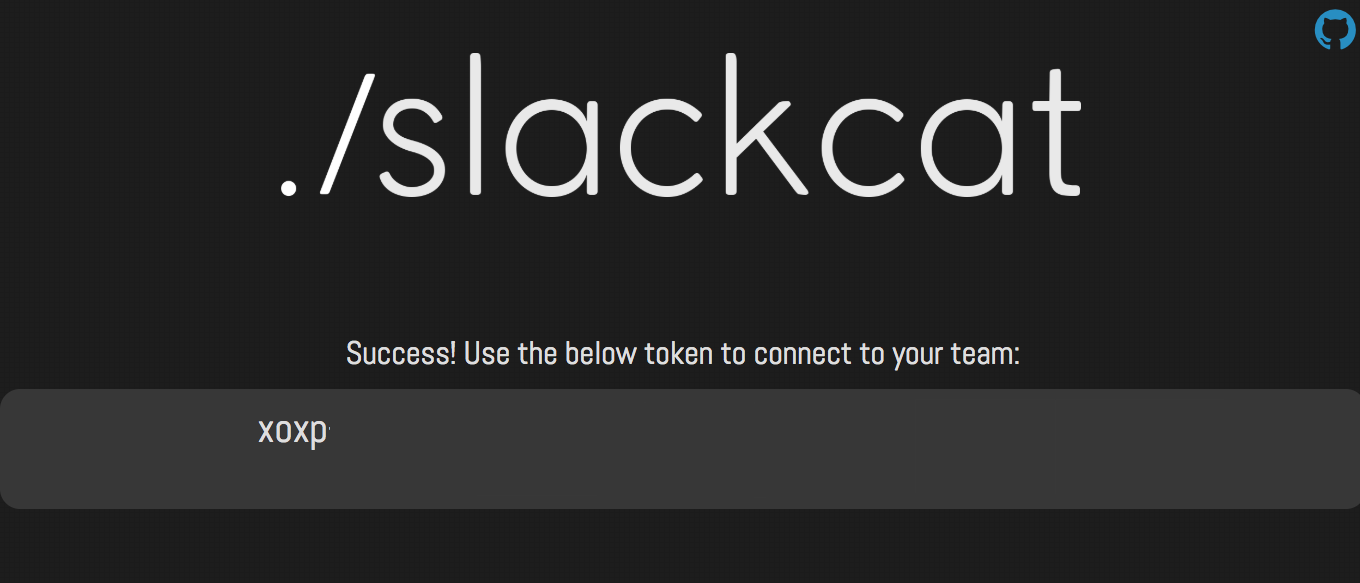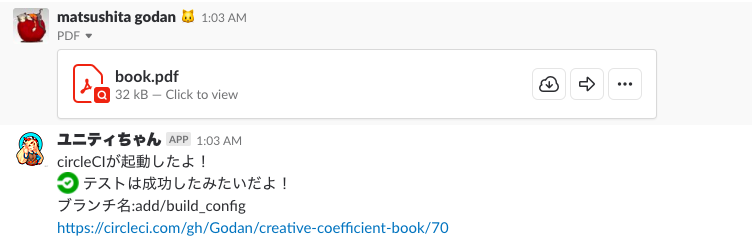はじめに
今回CircleCIで技術書を書いてるときにビルドしたPDFをSlackに投げるようにしたのでその時のメモ
今回使うもの
- slackcat
- slackに対してCUIからファイルの送信をするために使います
slackmeの設定
まずCircleCIに設定する前にslcakのアクセストークンを得る必要とアプリケーションをSlackのワークスペースにインストールする必要があります。
今回は以上の前準備をローカルのmacで行います
インストール
githubにslackcatのインストール方法が書いてあります。 もしbrewがインストール済みなら下のコマンドで可能です。
https://github.com/bcicen/slackcat
$ brew install slackcat
その後設定を行います。 設定は以下のコマンドを実行します
$ slackcat --configure
実行するとブラウザが立ち上がってインストールの許可を求められるので対処のワークスペースを選択して Authorizeを押します。
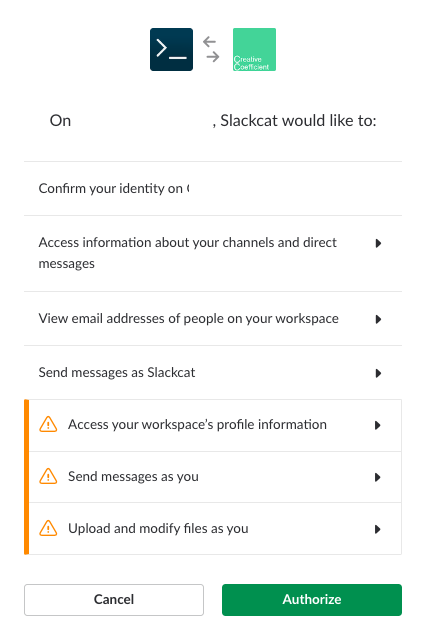
これで前準備は終わりです。
CircleCIの設定yaml
CircleCIの設定をしていきましょう。
まずslackのトークンをCircleCIに登録してきましょう。
CircleCIのプロジェクト設定を開いて Environment Variables を開きます。
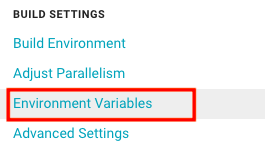
開いたら右上にある Add Variable をクリックします。
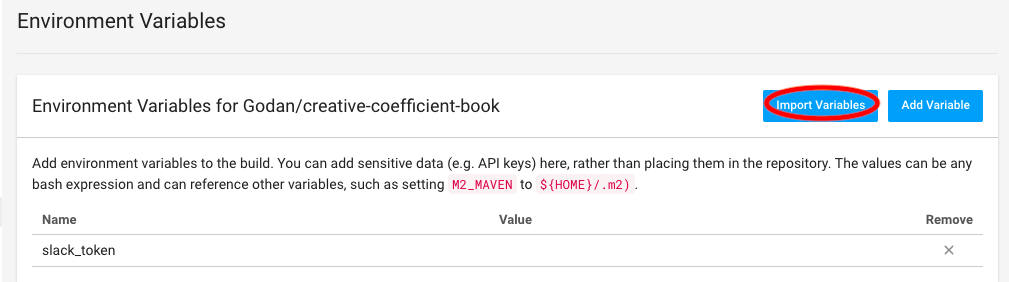
するとモーダルが表示されるのでNameに slack_token Valueには先程のトークンを入力しておきます。 ここにある値はYamlファイルで ${Name}の形で呼び出せます。
以下が今回使用した設定Yamlです
例としてNodeのイメージを使用しています
version: 2
jobs:
build:
docker:
- image: circleci/node:8
steps:
- checkout
- run:
name: npm install
command: npm install
- run:
name: run textlint
command: npm run lint
deploy:
docker:
- image: node:6.10.0
steps:
- checkout
- run: curl -Lo slackcat https://github.com/bcicen/slackcat/releases/download/v1.4/slackcat-1.4-$(uname -s)-amd64 && mv slackcat /usr/local/bin/ && chmod +x /usr/local/bin/slackcat
- run: echo ${slack_token} > ~/.slackcat
- run: slackcat --channel [投げるSlackのチャンネル名] ./[投げたいファイル]
workflows:
version: 2
build_and_deploy:
jobs:
- build
- deploy:
requires:
- build
最初の下の部分はslackcatの設定ですね。Githubから落として実行可能状態にしています。また先程CercleCIに登録したSlackとトークンの情報を~/.slackcatに書き込んでいます。
- run: curl -Lo slackcat https://github.com/bcicen/slackcat/releases/download/v1.4/slackcat-1.4-$(uname -s)-amd64 && mv slackcat /usr/local/bin/ && chmod +x /usr/local/bin/slackcat
- run: echo ${slack_token} > ~/.slackcat
最後のいちぶんで 実際にSlackにファイル送信をしています。
- run: slackcat --channel [投げるSlackのチャンネル名] ./[投げたいファイル]